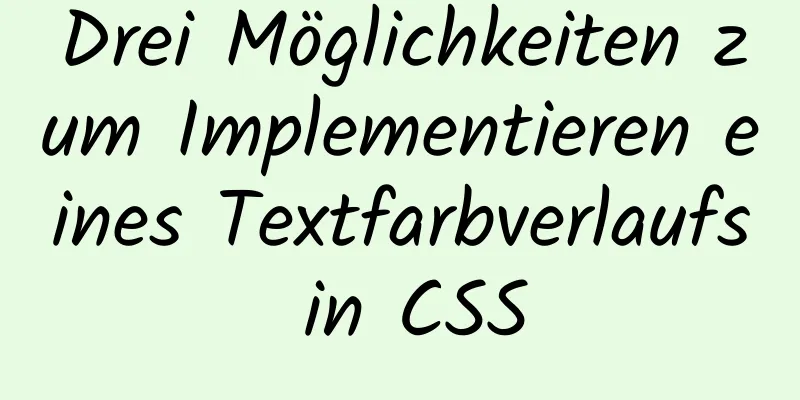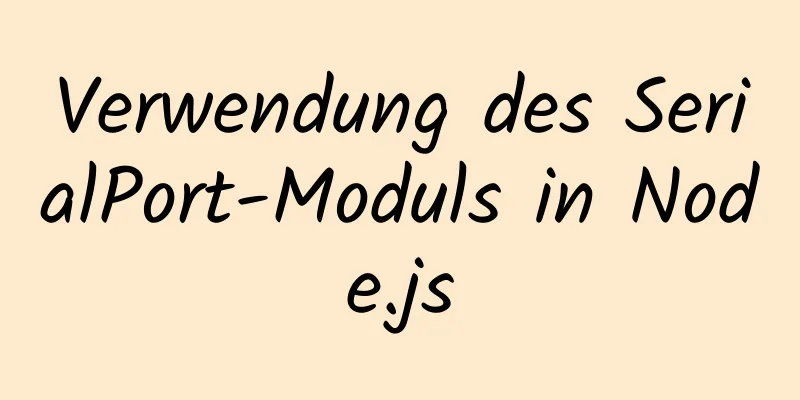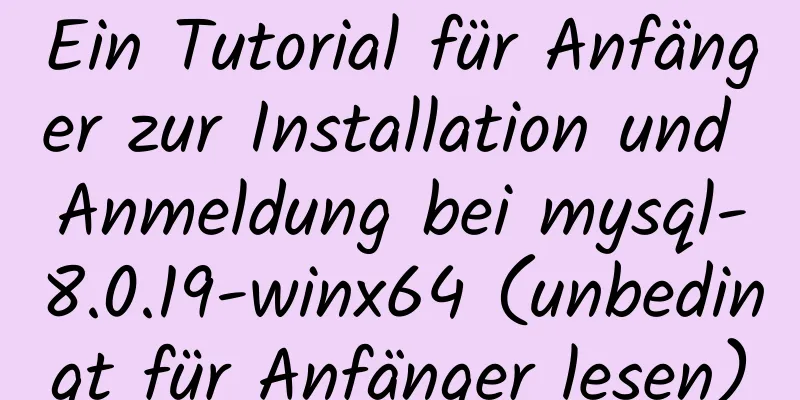Win2008 R2 MySQL 5.5 ZIP-Format MySQL-Installation und -Konfiguration
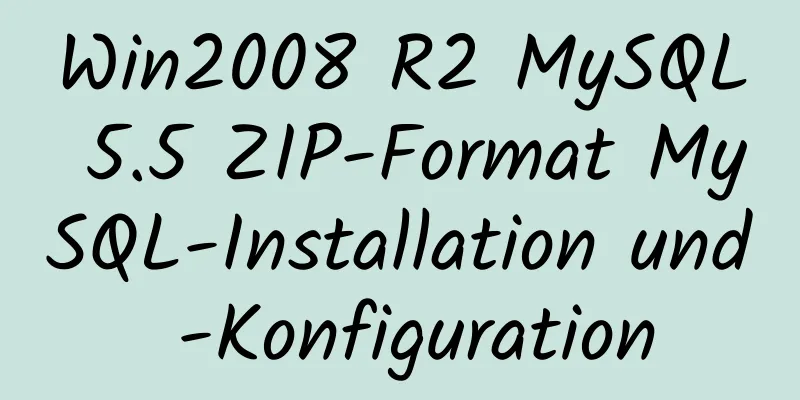
|
Installation und Konfiguration von MySQL im ZIP-Format für Win2008 R2 1. Laden Sie die kostenlose 64-Bit-Installationsversion von Baidu MySQL 5.6 ZIP herunter und entpacken Sie sie auf das Laufwerk D. Zweitens können Sie die Konfiguration in my.ini ändern character-set-server=utf8 Dieser Satz ist die Einstellung für das Kodierungsformat port=.. Porteinstellung 3. Legen Sie die Umgebungsvariable PATH fest. Fügen Sie dem Pfad D:\mysql-5.6.20-winx64\bin hinzu. 4. Installieren Sie den MySQL-Dienst. Achten Sie darauf, das Verzeichnis D:\mysql-5.6.20-winx64\bin aufzurufen, um die Installation mysqld install auszuführen 5. Rufen Sie den Service Manager auf, um den MySQL-Dienst zu starten 6. Rufen Sie die Datenbank auf, ändern Sie das Anmeldekennwort des Root-Kontos in 1234, erstellen Sie dann einen MySQL-Remoteverbindungsbenutzer und legen Sie die maximalen Berechtigungen und das Anmeldekennwort fest. mysql -u root -p GRANT ALL ON *.* TO 'root'@'localhost' IDENTIFIZIERT DURCH '1234'; GRANT ALL ON *.* TO 'sa'@'%' IDENTIFIZIERT DURCH '1234' MIT GRANT-OPTION; 7. Öffnen Sie den Firewall-Port 3306. Netzwerk->Windows-Firewall->Erweiterte Einstellungen->Eingehende Regeln. Klicken Sie dann oben rechts auf „Neue Regel“ und wählen Sie „Port“. Geben Sie als Nächstes Port 3306 ein und fügen Sie die Regel hinzu. Installieren Sie mysql5.6 in zwei Instanzen in einer Windows2008r2-Umgebung Umgebung: Windows 2008 R2 Standard Edition 1. Standardmäßig ist ein mysql5.6-Port installiert, nämlich 3306 2. Die Verwendung der MSI-Datei zur Installation erfordert .net4.0-Unterstützung. Bei der Installation von .net4.0 wird ein Fehler gemeldet. Sie können nur ein mysql5.6_x64zip-Paket von der offiziellen Website auf Ihren lokalen Computer herunterladen. Entpacken Sie die Zip-Datei nach E:\mysql-5.6.34-winx64, benennen Sie my-default.ini in diesem Pfad in my.ini um und ändern Sie die Konfiguration wie folgt: ********************************************************** Loose-Standard-Zeichensatz = utf8 sql_mode=KEIN_ENGINE_SUBSTITUTION,STRICT_TRANS_TABLES [Kunde] Standardzeichensatz = utf8 Installieren Sie MySQL Überprüfen Sie im Service Manager, ob er normal neu gestartet werden kann Fügen Sie der Umgebungsvariable den MySQL-Befehl hinzu:
Befehl zum Wiederherstellen der Datenbank für den nicht standardmäßigen Port 3306: Der 123WORDPRESS.COM-Editor fügt hinzu: Um den Pfad der my.ini-Konfigurationsdatei zur Installationsversion hinzuzufügen, können Sie manchmal auf die folgende Methode zurückgreifen Ändern der Registrierung HKEY_LOCAL_MACHINE\SYSTEM\CurrentControlSet\services\MySQL ImagePath finden "D:\Programme\MySQL\MySQL Server 5.5\bin\mysqld" --defaults-file="D:\Programme\MySQL\MySQL Server 5.5\my.ini" MySQL mysql ändert das Datendateiverzeichnis und den Speicherort my.ini. Schritt: 1. Um den Speicherort von my.ini zu finden, können Sie die entsprechenden Eigenschaften->Ausführbare Dateipfad des MySQL-Startelements überprüfen, das dem Windows-Dienst entspricht, um den my.ini-Pfad zu erhalten. "D:\MySQL\MySQL Server 5.5\bin\mysqld" --defaults-file="D:\MySQL Data\my.ini" MySQL55 2. Bearbeiten Sie das entsprechende Datenverzeichnis in my.ini Vor der Änderung: datadir="D:\MySQL Data\data\" Nach der Änderung: datadir="D:\MySQL Data\MySQL Server 5.5\data\" 3. Organisieren Sie das entsprechende Datendateiverzeichnis von MySQL neu (andernfalls kann MySQL nicht normal gestartet werden). 4. Suchen Sie die Registrierung und ändern Sie den mit dem MySQL-Startelement verknüpften Standarddateipfad: KEY_LOCAL_MACHINE/SYSTEM/Dienste/MySQL55 Aktualisieren Sie nach der Änderung den Windows-Dienst und überprüfen Sie die Eigenschaften des MySQL-Startelements -> Pfad der ausführbaren Datei erneut. Die Ergebnisse sind wie folgt: "D:\MySQL\MySQL Server 5.5\bin\mysqld" --defaults-file="D:\MySQL-Daten\MySQL Server 5.5\my.ini" MySQL Stellen Sie sicher, dass Sie my.ini in das richtige Verzeichnis verschieben. 5. Starten Sie MySQL neu und die Konfiguration ist erfolgreich. Lösung: Der MySQL-Server läuft mit der Option --skip-grant-tables und kann diese Anweisung daher nicht ausführen. Zu diesem Zeitpunkt brauchen wir nur Das könnte Sie auch interessieren:
|
<<: So installieren Sie das Modul „lua-nginx-module“ in Nginx
>>: Detaillierte Erklärung der allgemeinen For-Schleife in JavaScript-Anweisungen
Artikel empfehlen
So verwenden Sie CSS-Variablen in JS
So verwenden Sie CSS-Variablen in JS Verwenden Si...
Realisierung von Provinz- und Gemeindeverknüpfungseffekten auf Basis von JavaScript
In diesem Artikel wird der spezifische JavaScript...
Referenzieren Sie SVG-Bilder in CSS, um den Implementierungscode für dynamische Farbumschaltung zu unterstützen
Wenn wir ein SVG-Bild zur Anzeige hinzufügen, erh...
Anweisungen zum Erlernen von Vue
Inhaltsverzeichnis 1. v-Text (v-Befehlsname = „Va...
Detailliertes Tutorial zur Installation von MySQL unter Linux
1. Beenden Sie den MySQL-Dienst # service mysqld ...
Eine kurze Erläuterung des Sperrbereichs der MySQL-Next-Key-Sperre
Vorwort Eines Tages wurde ich plötzlich nach der ...
Vue2.x-Reaktionsfähigkeit – einfache Erklärung und Beispiele
1. Überprüfen Sie die Vue-Responsive-Nutzung Die...
Detaillierte Erklärung des "/"-Problems, wenn proxy_pass gemäß dem Pfad weiterleitet
Wenn Sie beim Konfigurieren von proxy_pass in ngi...
Legen Sie in der HTML-Tabelle für jede Zelle unterschiedliche Farben und Breiten fest
Es wird empfohlen, Breite, Höhe etc. nicht direkt ...
Detaillierte Erläuterung der Anwendungsbereitstellungspraxis für Docker + Jenkins + Gitlab + Django
1. Hintergrund Im Kontext schneller Updates und I...
So aktualisieren Sie die Ansicht synchron nach Datenänderungen in Vue
Vorwort Vor kurzem bin ich auf ein interessantes ...
Warum wird mir die Zugriffsschnittstelle für Docker Tomcat nicht angezeigt?
Frage: Kann der Ursprungsserver keine Darstellung...
Ergänzender Artikel zur Front-End-Performance-Optimierung
Vorwort Ich habe mir die zuvor veröffentlichten A...
Absoluter Pfad-URL und relativer Pfad-URL in HTML und Unterverzeichnis, übergeordnetes Verzeichnis, Stammverzeichnis
Eine absolute URL wird verwendet, um den gesamten ...
Teilen Sie die Schatzkammer mit 16 englischen Schriftarten mit brennendem Flammeneffekt
Wir leben in einer visuellen Welt und sind von vi...